2次元練習問題 No.3
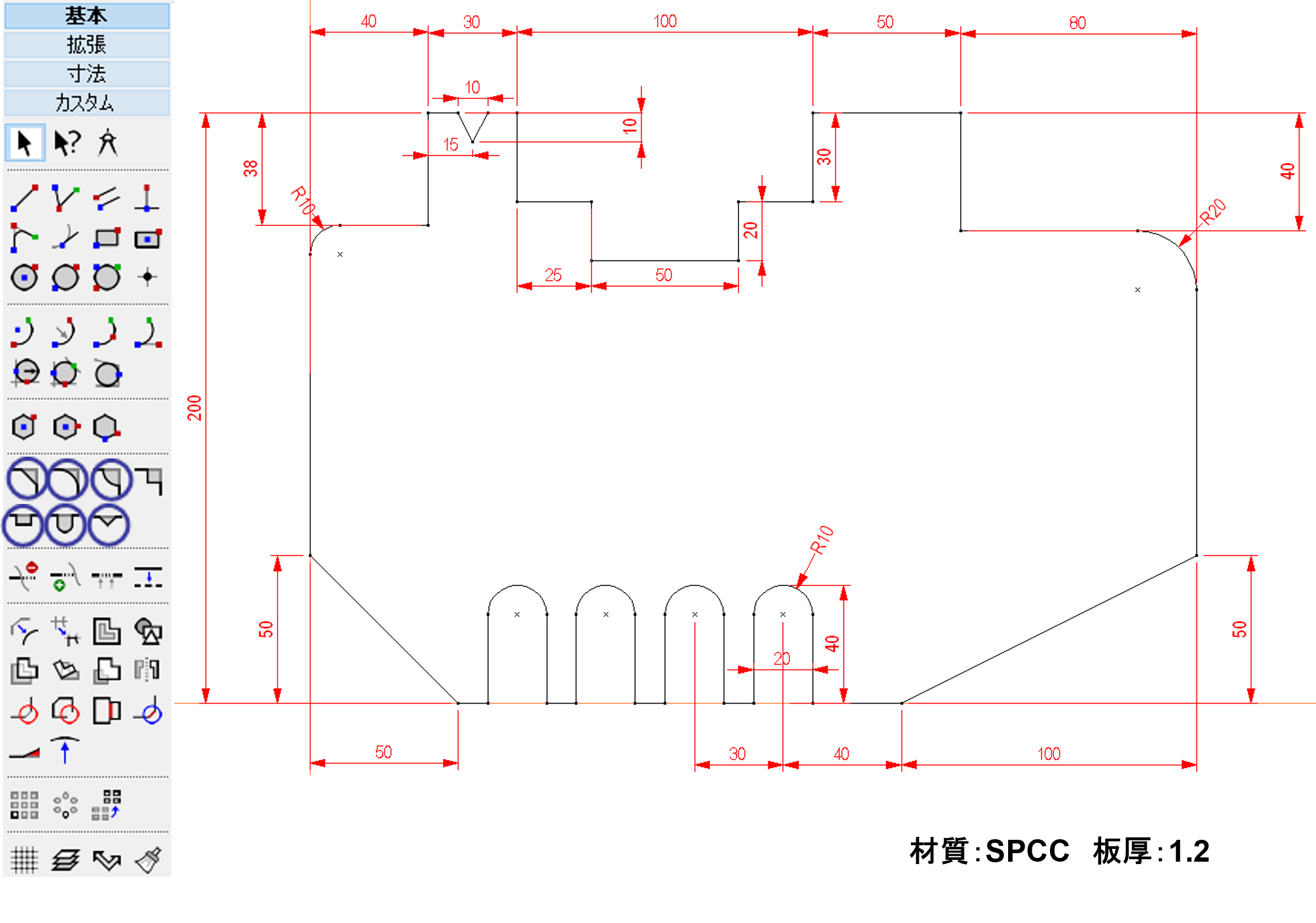
ここで習得する操作
基本操作:![]() コーナーC・コーナーR・逆コーナーR・コーナーノッチ
コーナーC・コーナーR・逆コーナーR・コーナーノッチ
![]() BOX切り欠き・U切り欠き・V切り欠き
BOX切り欠き・U切り欠き・V切り欠き
![]() 線延長、
線延長、![]() トリム、
トリム、![]() 2点寸法
2点寸法
拡張操作:![]() 切り欠き削除(拡張),
切り欠き削除(拡張),![]() 切り欠き複写(拡張)
切り欠き複写(拡張)
基本ステップ
1.四角形で外形を作成
2.切り欠きを削除
板金加工向けのトータルソリューションプロバイダー
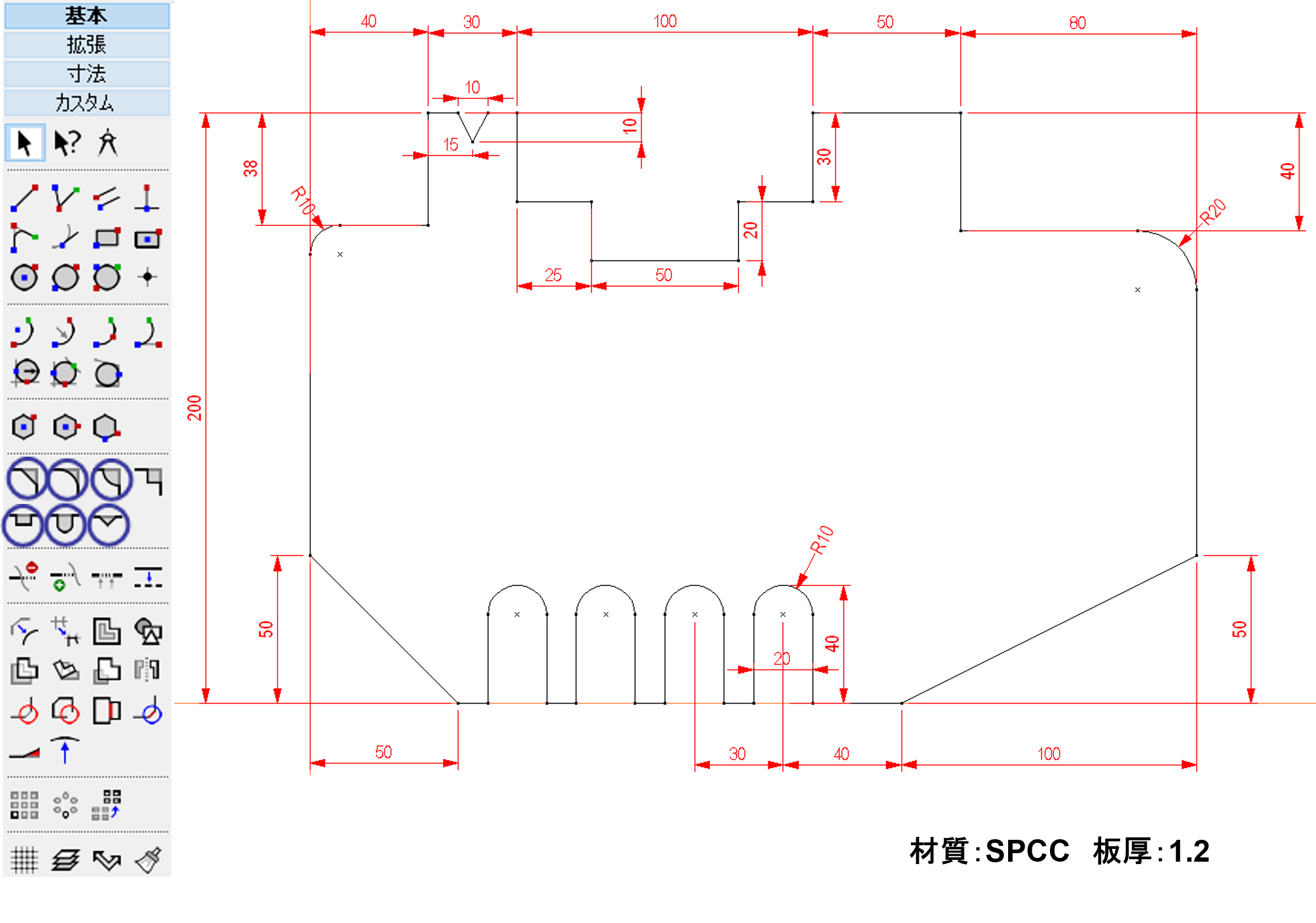
ここで習得する操作
基本操作:![]() コーナーC・コーナーR・逆コーナーR・コーナーノッチ
コーナーC・コーナーR・逆コーナーR・コーナーノッチ
![]() BOX切り欠き・U切り欠き・V切り欠き
BOX切り欠き・U切り欠き・V切り欠き
![]() 線延長、
線延長、![]() トリム、
トリム、![]() 2点寸法
2点寸法
拡張操作:![]() 切り欠き削除(拡張),
切り欠き削除(拡張),![]() 切り欠き複写(拡張)
切り欠き複写(拡張)
1.四角形で外形を作成
2.切り欠きを削除